Cosa succede se Backup di Time Machine non riuscito? Perché Time Machine non funziona?
Time Machine deve essere l'opzione di backup più significativa in Mac X; potremmo averlo usato per eseguire il backup del sistema Mac verso un dispositivo di archiviazione esterno o forse un sito Web in rete.
Tuttavia, diversi clienti Apple hanno notato in tutta la Apple Society affermando di non essere in grado di fare il backup utilizzando Time Machine durante l'aggiornamento a Mac Mojave. Poiché stai riscontrando lo stesso problema, questo articolo ti aiuterà a risolverlo. Continua a leggere scorrendo verso il basso.
Guida all'articoloParte 1. Come risolvere i problemi di Time Machine su MacParte 2. Motivi per cui il backup di Time Machine non è riuscitoParte 3. Come risolvere il backup di Time Machine non riuscito su MacConclusione
Parte 1. Come risolvere i problemi di Time Machine su Mac
Tuttavia, numerosi utenti Mac si sono anche lamentati di avere problemi a eseguire il backup su Time Machine dopo l'aggiornamento alla versione Mac più recente. Forse sei tra quelle persone, consulta la nostra guida alla risoluzione dei problemi per risolvere i problemi di backup di Time Machine non riusciti.
- Verifica che l'unità di backup sia collegata correttamente, acceso e collegato saldamente al tuo Mac. Ogni volta che l'unità di backup sembra essere in rete, assicurati che anche il disco, così come il tuo Mac, fossero connessi alla rete. A meno che la tua connessione Internet non sia inattiva, il tuo disco di backup potrebbe non essere stato accessibile.
- Scaricare e installare solo gli attuali aggiornamenti di macOS. Se disponi di Time Capsule, assicurati che sia aggiornato sia con il software attuale che con il firmware. Considera Mantieni la versione più recente del tuo Mac, così come il sito Web del supporto Apple. Questo stesso firmware per le basi AirPort dovrebbe essere aggiornato.
- Ogni volta che aggiorni a macOS Big Sur su qualcosa come un Mac che utilizza quindi un Time Capsule o anche un altro server di archiviazione locale come poco più di una fonte di backup, i tuoi backup precedenti vengono aggiornati automaticamente ma possono essere utilizzati esclusivamente con Mac Big Sur. I backup appena generati possono essere utilizzati solo su Mac Big Sur.
Parte 2. Motivi per cui il backup di Time Machine non è riuscito
Ogni volta che Time Machine si ferma prima di terminare effettivamente il backup, ciò potrebbe essere dovuto a diversi dei seguenti motivi:
- Spazio di Time Machine insufficiente — Durante la generazione di backup, il disco di archiviazione potrebbe anche avere spazio sufficiente per consentire a Time Machine di registrare.
- I problemi di sicurezza — Poiché Time Machine opera all'interno del processo, è davvero concepibile che la protezione antivirus del tuo Mac lo contrassegnerà come dannoso, interrompendone il funzionamento.
- Preferenze di Time Machine - Un file "
.plist” contiene solo quelle opzioni di Time Machine. Time Machine non funzionerà correttamente se questo file viene danneggiato. - Problemi con il disco rigido - Se il tuo disco rigido è stato danneggiato, Time Machine non sarà in grado di archiviare i backup.
- Scarse opzioni di connessione - ogni volta che Time Capsule è stato collegato in modalità wireless al Mac, i processi di generazione del backup potrebbero essere ostacolati da configurazioni di rete errate.
Per risolvere gli errori di backup di Time Machine, è necessario affrontare ripetutamente ciascuno di questi potenziali motivi finché non si scopre il problema principale.
Parte 3. Come risolvere il backup di Time Machine non riuscito su Mac
Esaminare i file di sistema del disco rigido esterno. Ogni volta che l'unità esterna non dispone di spazio di archiviazione sufficiente per i dati o è stata formattata in modo errato, è possibile che venga visualizzato il problema Time Backup.
Come poco più di un risultato, devi assicurarti che il disco esterno che dovresti usare sembri avere una formattazione Mac nativa. Time Machine in qualche modo non supporta i file system FAT e NTFS. Inoltre, mentre se un disco rigido esterno è stato in formati Mac APFS, questo non funzionerà utilizzando il backup di Time Machine.
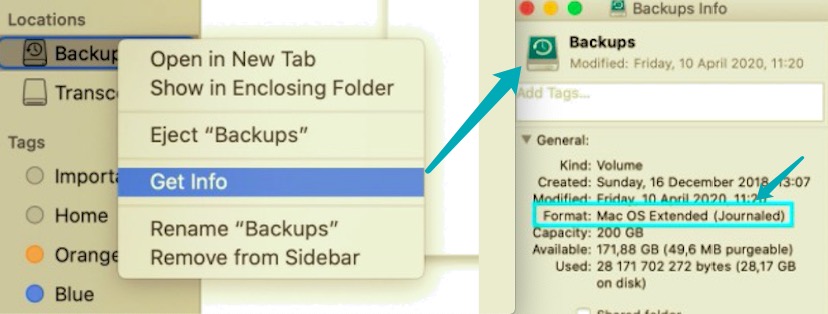
Esaminare lo spazio libero su disco su quel dispositivo esterno. A meno che il problema non persista, considera lo spazio di archiviazione accessibile principalmente su un disco esterno. Potrebbe esserci spazio sufficiente per archiviare il backup di Time Machine.
Anche se questa è davvero la situazione, eliminare tutti i file non necessari da esso può fare spazio ai backup di Time Machine. Puoi anche utilizzare un nuovo disco rigido esterno e un altro con spazio accessibile adeguato.
Esaminare eventuali file spazzatura e altri dati non necessari che potrebbero creare problemi. File Cestino, cache del computer e record temporanei a volte possono impedire a un programma di funzionare correttamente. In determinate situazioni, resta difficile determinare la causa precisa del problema.
Esaminare per vedere se altri processi o servizi hanno impedito alla Time Machine di continuare a funzionare. Esci da Time Machine ogni volta che il tuo Mac ha installato di recente alcuni nuovi programmi e un altro è un'app, un servizio e un server pericolosi. Avvia immediatamente Activity Monitor per terminare l'app e il servizio.
Conclusione
Questo articolo spiega come risolvere il problema Backup di Time Machine non riuscito problema. Oltre a come risolverlo, devi quindi prima identificare quali sono i motivi per cui il backup di Time Machine non è riuscito, inoltre abbiamo aggiunto una parte dove e come potresti risolvere i problemi su Time Machine.
Se sono stati file spazzatura e altri dati non necessari a creare problemi, ti consigliamo un potente pulitore per Mac: iMyMac PowerMyMac. Può aiutarti a ripulire i file spazzatura, eliminare le app non necessarie con i relativi file e altre cose per liberare lo spazio di archiviazione del tuo Mac. È dispendioso in termini di tempo e facile da usare, e ti pulisce con semplici clic. Speriamo che questo articolo ti possa aiutare durante tutto. Ti auguro una giornata straordinaria e propositiva.



